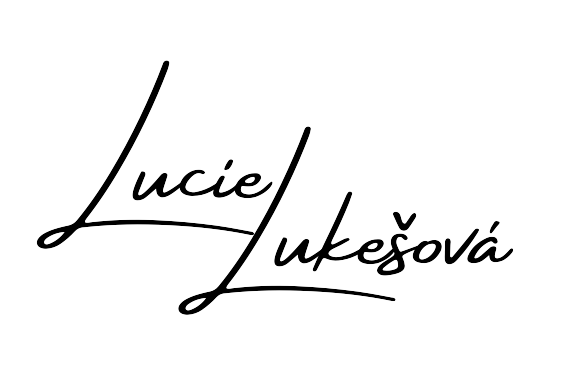Návod na nastavení Google analytics 4 + Universal
Často se na mě obracíte s dotazem, jak nastavit analytics. Vyslyšela jsem vás a připravila návod. 🙂
Předpokládám, že již máte založený uživatelský účet na Google. Ten je k tomu třeba. Pokud ne, běžte na Google a tam jej založte.
Poté půjdete na stránku https://marketingplatform.google.com/about/analytics/ a tam zvolíte buď možnost „Přihlásit se“ nebo „Začít“. Záleží na tom, jestli již máte Google analytics nebo ne. Pokud jste úplný nováček, vyberete „Začít / Start for free“. Poté si vyberete službu „Analytics“.
Po přihlášení vypadá prostředí takto:
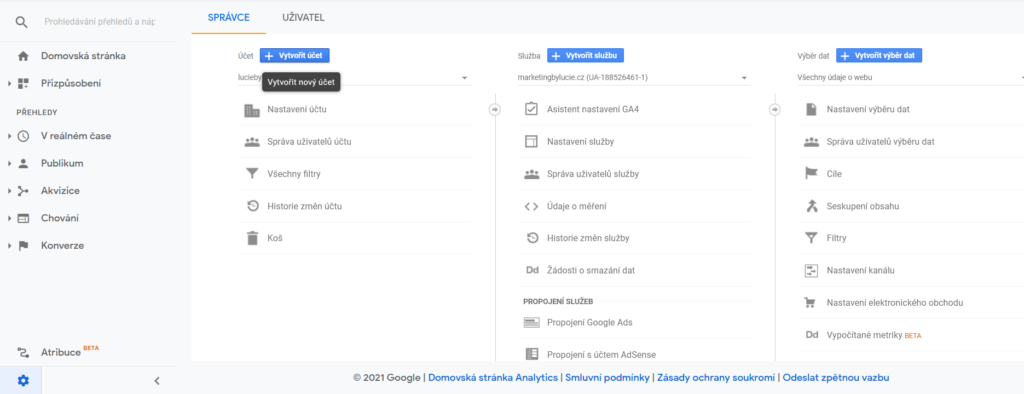
Pak už budete postupovat dle následujících bodů:
Kliknete v levém sloupci na „Vytvořit nový účet“ . Zobrazí se takovéto okno:
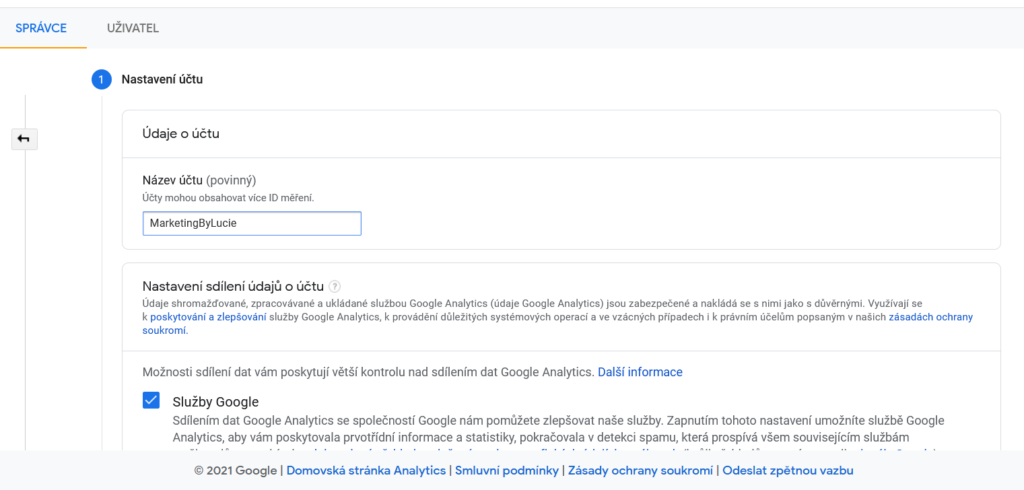
Vyplníte název účtu – ideálně název domény, ale může být jakýkoliv název. Já poté odškrtávám možnost „Specialisté účtu“. A dáte „Další“.
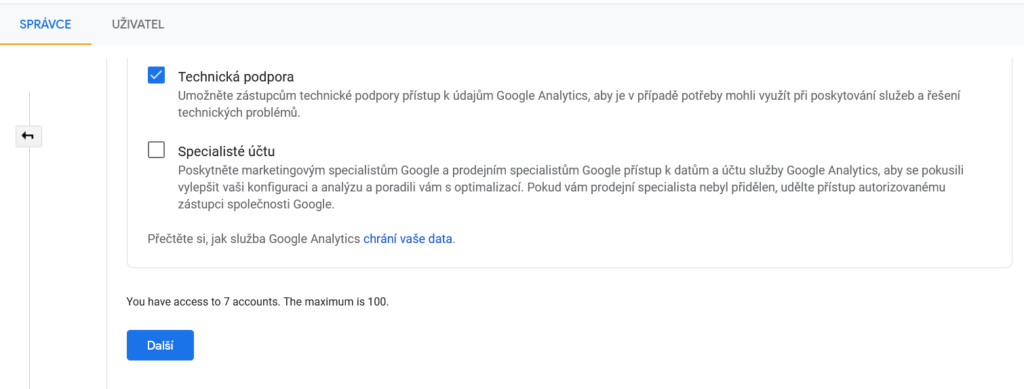
Zobrazí se nastavení služby. Vyberete zemi, kde podnikáte, měnu.
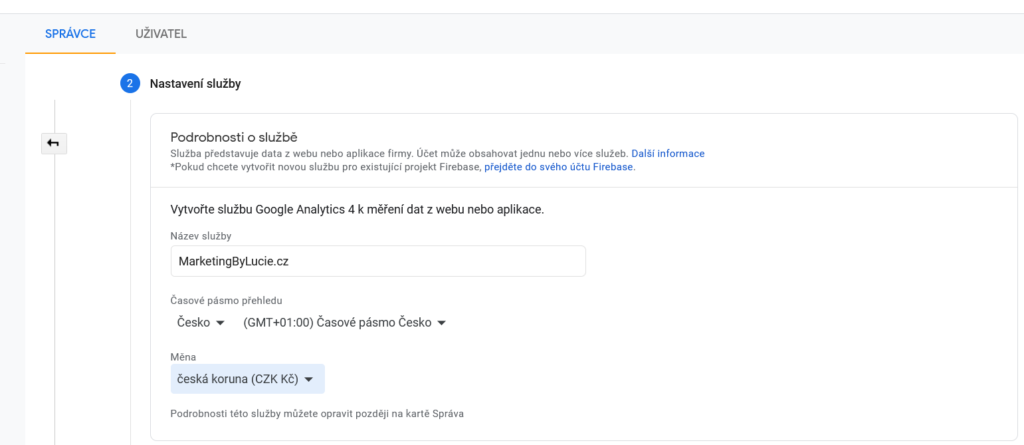
POZOR! Pokud chcete nejen Google analytics 4, ale i původní Google analytics Universal, musíte kliknout na „Rozšířené možnosti“. Pak se zobrazí takovéto okno:
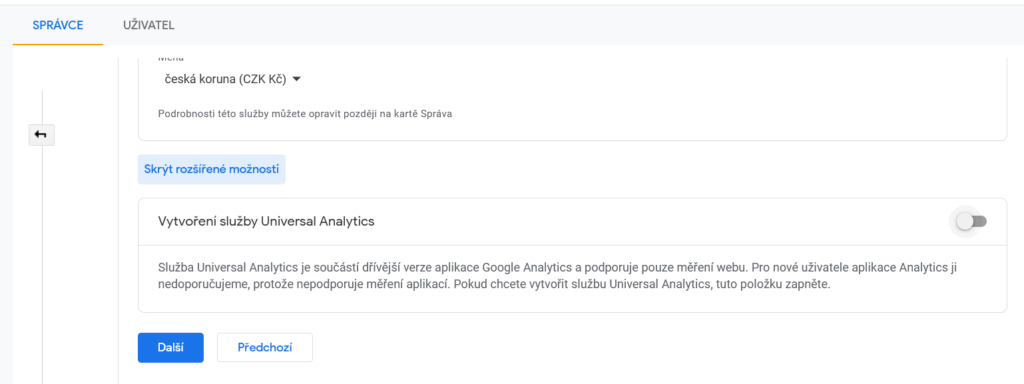
Vpravo je nenápadný přepínač, na který opět kliknete. V tu chvíli se zobrazí na výběr, zda chcete GA4 + GA Universal, nebo případně můžete zaškrtnout jen Universal Analytics. Záleží jen na vás, jak jste pokročilí. Já doporučuji používat paralerně obě služby, přestože budete třeba využívat nyní jen Universal. Proč? Protože se může stát, že časem Google Universal opustí a nebudete mít data, když je nebudete sbírat. Navíc každá služba měří něco jiného. Ale o tom až jindy. 🙂

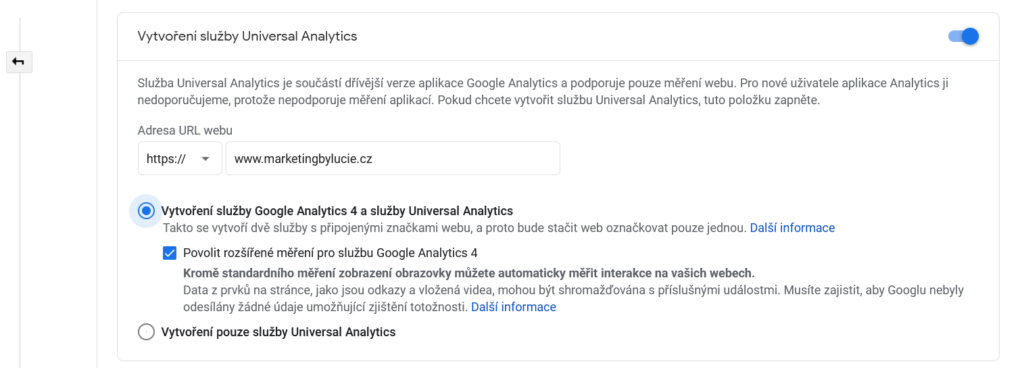
Takže jste si vybrali a pokračujeme.
Vyberete odvětví, zaškrtnete co se vás týká a opět pokračujeme.
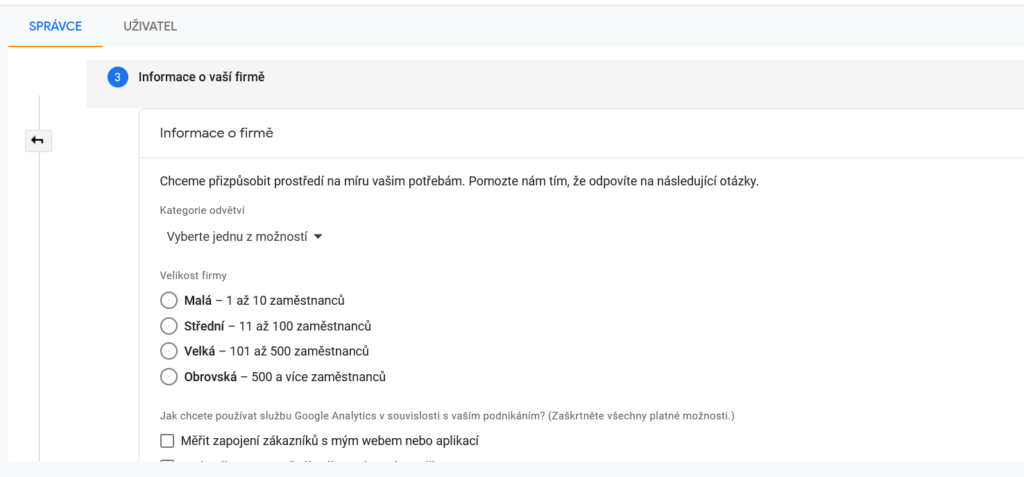
Vyskočí na vás Smluvní podmíny GA, kde opět vyberete co se vás týká a odsouhlasíte podmínky.
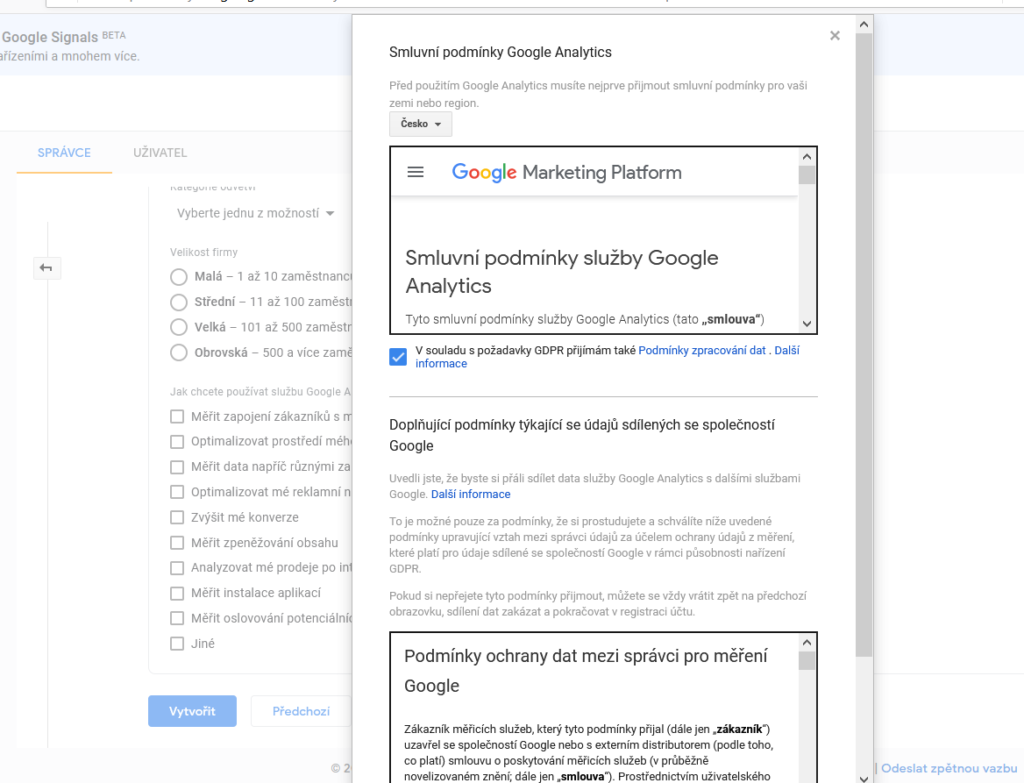
Voila! Máte kódy, které můžete implementovat do svého webu. 🙂 Níže vidíte kód pro Google analytics 4 – začíná „G“
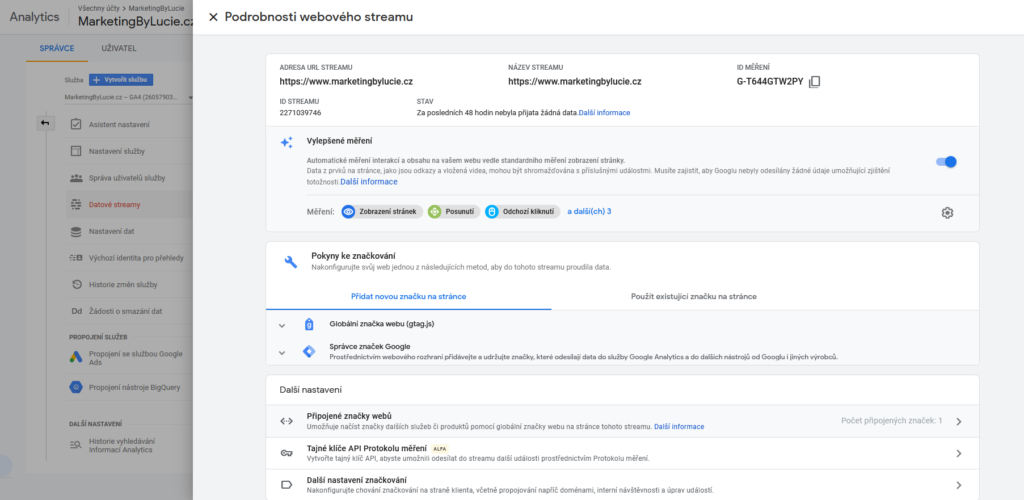
Stačí se ale vrátit na začátek služby a už si můžete vybírat mezi GA4 a GA Universal.
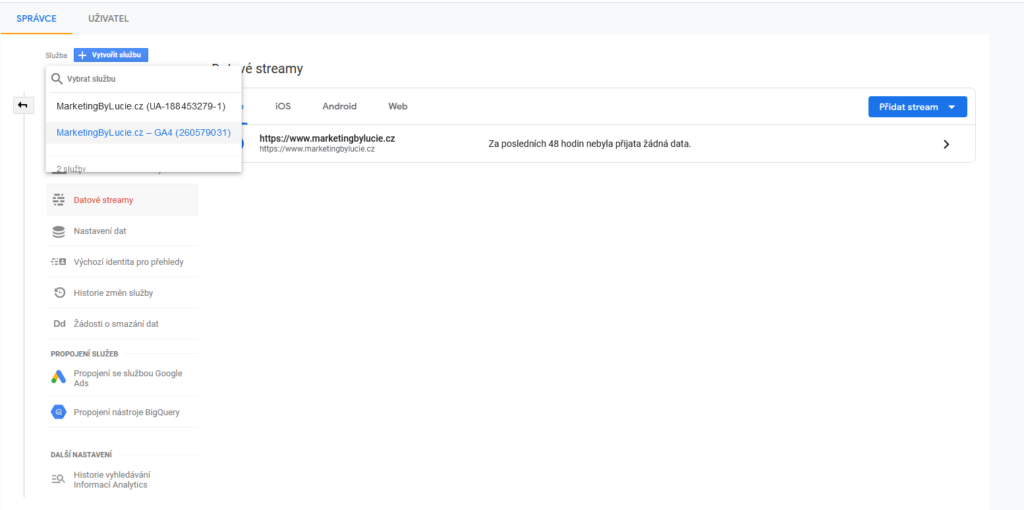
Podařilo se vám tak jako mnoha dalším založit jen Google Analytics 4 a nyní vám chybí Universal Analytics? Tak mrkněte na návod zde, jak situaci napravit. 🙂
15 minut zdarma
Pokud nevíte, jestli pro vás budou mé konzultace přínosem, pojďme si zavolat a uvidíme, jestli jsme naladěni na stejnou notu.